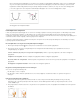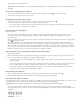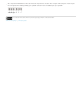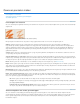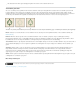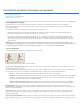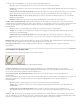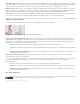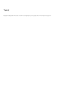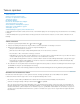Operation Manual
Opmerking:
Opmerking:
Een pad slepen naar een nieuwe locatie
Als bij het verslepen van een pad de verplaatsingsaanwijzer op een open afbeelding komt, wordt het pad gekopieerd naar die
afbeelding.
De vorm van een padcomponent veranderen
1. Selecteer in het deelvenster Paden de naam van het pad en selecteer met Direct selecteren een ankerpunt in het pad.
2. Sleep het punt of de grepen naar een nieuwe locatie.
Overlappende padcomponenten verenigen
1. Selecteer in het deelvenster Paden de naam van het pad en selecteer het gereedschap Padselectie .
2. Ga als volgt te werk om één component van alle overlappende componenten maken:
Kies in Photoshop CC en CS6 de optie Vormcomponenten samenvoegen in het vervolgkeuzemenu Padbewerkingen op de optiebalk.
Klik in CS5 of eerder op Combineren op de optiebalk.
Een padcomponent of pad kopiëren
Ga als volgt te werk:
Als u een padcomponent wilt kopiëren terwijl u deze verplaatst, selecteert u de padnaam in het deelvenster Paden en klikt u op een
padcomponent met het gereedschap Padselectie
. Vervolgens houdt u Alt (Windows) of Option (Mac OS) ingedrukt en sleept u het
geselecteerde pad.
Als u een pad wilt kopiëren zonder het een nieuwe naam te geven, sleept u de padnaam in het deelvenster Paden naar de knop Nieuw pad
maken
onder in het deelvenster.
Als u het pad wilt kopiëren onder een nieuwe naam, houdt u Alt (Windows) of Option (Mac OS) ingedrukt en sleept u het pad in het
deelvenster Paden naar de knop Nieuw pad maken onder in het deelvenster. U kunt ook het te kopiëren pad selecteren en Pad dupliceren
kiezen in het menu van het deelvenster Paden. Voer in het dialoogvenster Pad dupliceren een nieuwe naam in voor het pad en klik op OK.
Als u een pad of een padcomponent naar een ander pad wilt kopiëren, selecteert u het desbetreffende pad of de padcomponent en kiest u
Bewerken > Kopiëren. Vervolgens selecteert u het doelpad en kiest u Bewerken > Plakken.
Padcomponenten van het ene Photoshop-bestand naar het andere kopiëren
1. Open beide afbeeldingen.
2. In de bronafbeelding gebruikt u het gereedschap Padselectie
om het hele pad of de padcomponenten te selecteren die u wilt kopiëren.
3. Voer een van de volgende handelingen uit om de padcomponent te kopiëren:
Sleep de padcomponent van de bronafbeelding naar de doelafbeelding. De padcomponent is nu gekopieerd naar het actieve pad in het
deelvenster Paden.
Selecteer in het bronbestand de naam van het pad in het deelvenster Paden en kies Bewerken > Kopiëren om het pad te kopiëren. Ga
naar de doelafbeelding en kies Bewerken > Plakken. Op deze manier kunt u ook paden in dezelfde afbeelding combineren.
Als u de padcomponent in de doelafbeelding wilt plakken, selecteert u de padcomponent in de bronafbeelding en kiest u Bewerken >
Kopiëren. Ga naar de doelafbeelding en kies Bewerken > Plakken.
Een padcomponent verwijderen
1. Selecteer de padnaam in het deelvenster Paden en klik op een padcomponent met het gereedschap Padselectie .
2. Druk op Backspace (Windows) of Delete (Mac OS) om de geselecteerde padcomponent te verwijderen.
Padcomponenten uitlijnen en verdelen
U kunt padcomponenten die in één pad worden beschreven zowel uitlijnen als verdelen. U kunt bijvoorbeeld de linkerranden van meerdere vormen
in één laag uitlijnen of diverse componenten in een tijdelijk pad verdelen langs hun horizontale middelpunten.
Gebruik het gereedschap Verplaatsen als u vormen die zich op verschillende lagen bevinden wilt uitlijnen.
Als u componenten wilt uitlijnen, gebruikt u het gereedschap Padselectie om de componenten te selecteren die u wilt uitlijnen. Kies
vervolgens in Photoshop CC of CS6 een optie in het vervolgkeuzemenu Paduitlijning op de optiebalk. Selecteer in CS5 een uitlijningsoptie op
de optiebalk.
Uitlijnknoppen